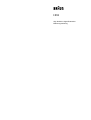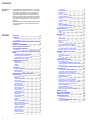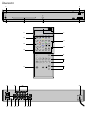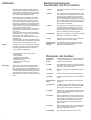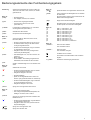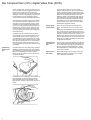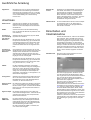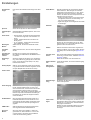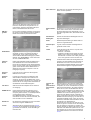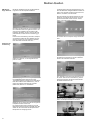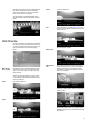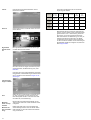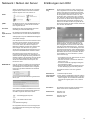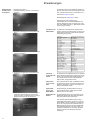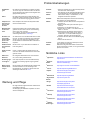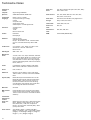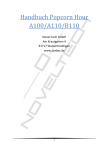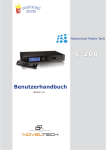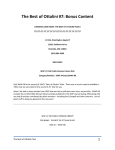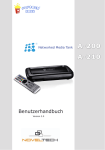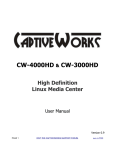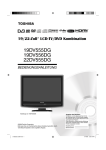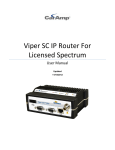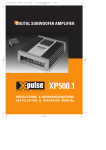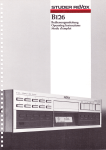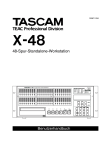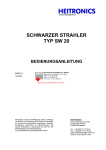Download HD2 Braun Bedienungsanleitung - xn--gunnar-grbel
Transcript
HD2 High Definition digital Entertainer Bedienungsanleitung Vorwort Sehr geehrter Besitzer! Ihr High Definition digital Entertainer ist ein Gerät der Spitzenklasse. Doch er kann seine vielen Stärken erst dann ausspielen, wenn er richtig aufgestellt, richtig angeschlossen und richtig bedient wird. Diese Anleitung will Ihnen dabei helfen. Sie erklärt Ihnen jede Einzelheit möglichst anschaulich, lesen Sie bitte alles genau durch. Nur so kommen Sie in den vollen Genuss Ihres neuen atelier Hi-FiGerätes. Bitte bewahren Sie diese Anleitung und die Verpackung des Gerätes für einen späteren Gebrauch sorgfältig auf. FTP Server: SAMBA Server: NFS Server: Torrent: DVD / Audio-CD Kinderschutzlevel: Automatische Wiedergabe: Audio: Untertitel Sprache: TV-Art: Wartung Firmware Update NMT Einstellungs-Assistent Installation mit Formatierung Medien-Quellen MSP - Medien Service Portal Video: Audio: Inhalt Übersicht Aufstellen Hinweis Entsorgung 3 4 4 4 Bedienungselemente, Anschlüsse und ihre Funktion 4 Rückseite des Gerätes 4 Bedienungselemente des Fernbedienungsgebers 5 Anmerkung 5 Die Compact Disc (CD) / digital Video Disc (DVD) 6 Handhabung der Compact Disc Reinigung der Compact Disc Aufbewahrung der Compact Disc Digitale Video Disc (DVD) Ausführliche Anleitung Allgemeines Netzanschluss VIDEO: AUDIO: Anschluss Netzwerk-Anschluss USB-Anschluss Startbildschirm Einschalten und Inbetriebnahme Einstellungen Grundeinstellungen Sprache: Untertitel-Sprache: Video-Zoom: Wiedergabe Modus: Foto-Übergänge: Foto-Intervall: Bildschirmschoner: Setup-Page-Lock: RC Key Repeat Audio / Video: Video-Ausgang: SCART-Modus: HDMI-Audio: Surround-Modus: Audio-Modus: Netzwerk: Modus: Zeit Zone / Zeit Server: Winter-/Sommerzeit: Manuelle IP-Konfiguration: Netzwerkumgebung Quelle hinzufügen: NMT Programme Geräte-Name: UPnP AV Server: Passwort ändern: myIHome Server: 2 6 6 6 6 7 7 7 7 7 7 7 7 7 7 8 8 8 8 8 8 8 8 8 8 8 8 8 8 8 8 8 8 8 8 8 8 8 8 9 9 9 9 9 Web Dienste Photo: Rss: What's New: MSP Community Torrent SaYa TV Eigene Web Dienste erstellen Torrent Einstellungen im Detail Port: Maximale Down- und Uploadrate: Maximale Anzahl von Verbindung: Netzwerk / Nutzen der Server 9 9 9 9 9 9 9 9 9 9 9 9 10 10 10 11 11 11 11 11 11 11 11 12 12 12 12 12 12 12 13 jaSMP: PCH-A100: pch:UpnP AV-Server PCH: WINDOWS XP: 13 13 13 13 13 Erklärungen zum HD2 13 Port-Weiterleitung: 13 Torrent-Dateien hinzufügen und suchen: 13 Netzwerklaufwerk unter Windows nutzen: 13 Kennwörter: 13 Netzwerkordner im HD2 suchen und aufrufen: 14 Erweiterungen Anschluss einer USB-Tastatur Anschluss eines DVD-Laufwerkes Kopieren/Löschen von Dateien Sperren/Entsperren des Setup-Menus Wiedergabe von Bildern DTS-Wiedergabe Reset Abspielen von mehreren Dateien: Wiederherstellen der Firmware: Streamen von einem VDR-Videorecorder Software-Reset mit Fernbedienung: Gerät herunterfahren: Öffnen des Browsers: Erstellung eigener Plugin's: Weitere Infos/aktuelle Änderungen: Nützliche Links Problembehebungen Wartung und Pflege Technische Daten Hardware & Technik: Webdienste: unterstützte Dateitypen & Codecs: Untertitel-Formate: 14 14 14 14 14 14 15 15 15 15 15 15 15 15 15 15 15 15 15 16 16 16 16 16 Übersicht 6 5 HD2 power eject 1 2 3 4 A C setup eject tv mode home menu audio suche zoom sub 10 11 repeat return ok 12 info source start pause skip 13 stop 14 open 1 2 3 4 5 6 7 8 9 0 B 15 + 17 20 24 volume - 26 16 30 Ethernet L CVBS PY Rear Surr Front R L PB Power R USB2.0 HDMI 1.3 S-Video PR Center SubW SPDIF Optical Stereo 240V~50Hz. 1.2Amax 21 22 23 25 27 28 29 Aufstellen Der High Definition digital Entertainer HD2 ist in Gestaltung, Abmessungen und Anschlusswerten auf die anderen Bausteine der Atelier Linie abgestimmt. Er kann deshalb mit diesen Geräten überoder nebeneinander aufgestellt werden. Der Aufstellungsort muss staubfrei und trocken sein. Erwärmung durch Heizkörper oder direkte Sonneneinstrahlung ist zu vermeiden. Zum Einlegen der CD sollte der HD2 gut zugänglich sein. Beim Einbau in Regale müssen Sie darauf achten, dass besonders die von den Endverstärkern der Anlage erwärmte Luft leicht (nach oben) abfließen kann und nicht den HD2 erwärmt. Das Gerät sollte auf einer ebenen Oberfläche aufgestellt werden. Bitte betreiben Sie es nicht auf dem Teppich. Achten Sie darauf, dass unter dem Gerät keine Zeitschriften, CDs o.Ä. liegen, da diese die Wärmeableitung nach unten blockieren können. Das Gerät darf nicht bespritzt oder unter Wasser gesetzt werden. Gerät darf nicht in der Nähe von Gefahrenquellen wie brennenden Kerzen oder Gefäßen mit Flüssigkeiten (wie Blumenvasen) betrieben werden. Hinweis Im Stapel hat sich die nachstehende Reihenfolge (von unten nach oben) als zweckmäßig erwiesen: CD-Spieler, Kassettenrekorder, Receiver bzw. Tuner, Verstärker, Plattenspieler. Im Karton befinden sich neben dem Gerät: - Abdeckklappe - Stereo-Tonkabel - Videokabel: S-Video, HDMI - Steuerkabel für Fernbedienung - Bedienungsanleitung - Bescheinigung des Herstellers - Garantiekarte Entsorgung 4 Sollten Sie Ihr Gerät einmal entsorgen wollen, so führen Sie es nicht dem normalen Hausmüll zu. Bitte wenden Sie sich an Ihren Abfallentsorger, der Ihnen die Abgabestellen für Elektroschrott nennt. Die ausgelieferten Batterien nehmen wir gerne auf dem Versandweg zurück. Sie können sie auch in jedem Markt, in dem Batterien verkauft werden, abgeben. Bedienungselemente, Anschlüsse und ihre Funktion 1 „power“ Ein/Ausschalter. Damit wird der HD2 Ein- bzw. Ausgeschalten. 2 „Slot-In“ Slot-In Schacht zur Aufnahme der CD/DVD. Legen Sie die CD/DVD mit der Etikettenseite nach oben in den Schacht. Zuvor sollten Sie sich vergewissern, dass die CD/DVD Staub- und kratzfrei ist, um so eine ordnungsgemäße Wiedergabe zu ermöglichen. Üben Sie beim Einlegen keinen Druck auf die CD/ DVD aus. Diese wird vom Laufwerk beim Einschieben automatisch eingezogen. 3 „Slider“ Auf Druck dieser Taste wird eine eingelegte CD/ DVD ausgeworfen. Die CD/DVD kann so herausgenommen werden. Beim Einlegen einer neuen CD/DVD diese leicht in den Schlitz einführen. Sie wird vom Laufwerk automatisch eingezogen. 4 „Kartenleser“ Kartenleser für die Memory Cards der Formate SD/ MMC/MS zur Wiedergabe von Medien. 5 „USB“ USB Buchse zum Anschluss eines USB Speichermedium oder einer externen Tastatur. 6 Sensor für die Infrarot Fernbedienung Der Fernbedienungsgeber sollte auf den Sensor ausgerichtet werden und die Öffnung nicht abgeschattet oder abgedeckt sein. Rückseite des Gerätes 20 „Ethernet“ Netzwerkanschluss 100 Mbit Netzwerkanschluss. Damit wird der HD2 mit einem Heimnetzwerk oder über einen Router mit dem Internet verbunden. 21 „USB“ Zwei USB-Buchsen zum Anschluss von USB Speichermedien, einem externen CD/DVD/Blu-ray Laufwerk oder einer externen Tastatur. 22 „HDMI“ HDMI Video-Ausgang für hochauflösende Wiedergabe. 23 „S-Video“ S-Video Ausgang für entsprechende Endgeräte. 24 „CVBS“ Composite Video Ausgang für entsprechende Endgeräte. 25 „Komponent Video“ Komponenten Video Ausgang für entsprechende Endgeräte. 26 „Surround“ 7.1 Audio Ausgang, einzeln ausgeführt. Benutzen Sie diese Ausgänge, wenn Ihr Surroundverstärker keine digitalen Audiosignale verarbeiten kann. 27 „SPDIF“ Digitaler Audio Ausgang. Benutzen Sie diesen Ausgang, wenn Ihr Surroundverstärker digitale Audiosignale verarbeiten kann. 28 „Optisch“ Optischer, digitaler Audio Ausgang. Benutzen Sie diesen Ausgang, wenn Ihr Surroundverstärker digitale Audiosignale verarbeiten kann. Der optische Audio Ausgang ist dem SPDIF-Ausgang vorzuziehen, da hier externe Störsignale vermieden werden können. 29 „Stereo“ Stereo Audio Ausgang. Falls kein Surroundverstärker zur Verfügung steht, kann hier ein normales Stereosignal abgegriffen werden. 30 „Netzkabel“ Zum Anschluss des HD2 an ein 230V~ Netz. Bedienungselemente des Fernbedienungsgebers Anmerkung Block 10: „setup“ „eject“ „tv mode“ Videomode (VM) bezieht sich auf die Funktion der Taste, wenn der HD2 im Film-, Musik-, etc. Wiedergabe Modus ist. • Auswurf einer eingelegten CD/DVD. • In Kombination mit Power Off - Reset (siehe Seite 15) In Kombination mit Zifferntasten 1-9, umschalten des Ausgabemodus (siehe Seite 7). Startseite des HD2 aufrufen. „menu“ Hauptmenü bei DVD Wiedergabe. „suche“ „ “ „zoom“ „sub“ Block 12: „repeat“ „ “ Audio Umschaltung: Mono links, Mono rechts, Mono dual, Stereo • Springe zu bestimmter Stelle im Film hh:mm:ss • Im Browser Modus: Einfügen der Datei welche mit Angle ausgewählt wurde. • Schaltet auf Fotowiedergabe, zeigt nur Fotofiles im ausgewählten Verzeichnis. • Navigation: Zeile nach oben (vorhergehender Titel bei Playlist Wiedergabe) • DVD Wiedergabe: 100, 133, 200 und 400% Vergrößerung • Menü vergrößern • Andere Medien: Umschaltung Ausgabemodus: Actual size, Full screen und Fit to screen. • Schaltet auf Musikwiedergabe, zeigt nur Musikfiles im ausgewählten Verzeichnis. • Navigation: Navigation nach rechts Rückwärts spulen einer laufenden Wiedergabe. Vorwärts spulen einer laufenden Wiedergabe. “ “ Block 15: „1“ „2“ „3“ „4“ „5“ „6“ „7“ „8“ „9“ „0“ Block 16: „volume +“ „volume -“ Ziffer „1“ oder Zeichen „.:/@“ Ziffer „2“ oder Zeichen „abc“ Ziffer „3“ oder Zeichen „def“ Ziffer „4“ oder Zeichen „ghi“ Ziffer „5“ oder Zeichen „jkl“ Ziffer „6“ oder Zeichen „mno“ Ziffer „7“ oder Zeichen „pqrs“ Ziffer „8“ oder Zeichen „tuv“ Ziffer „9“ oder Zeichen „wxyz“ Ziffer „0“ oder Zeichen „Leerzeichen“ Seite nach oben blättern. VM: Lautstärke erhöhen. Seite nach unten VM: Lautstärke verringern. Lautstärke stumm schalten. Umschalten auf Großbuchstaben oder auf Zifferneingabe. 17 „power“ Schaltet den Videoausgang des HD2 aus. • Info über die markierte Datei. • VM: Anzeige der Spielzeit/Gesamtspielzeit, des Dateityps und Video-,Audio -Codecs. Zeigt die zur Verfügung stehenden Laufwerke oder Medienserver an. „ • Schaltet auf den Dateibrowser, zeigt alle Dateien im ausgewählten Verzeichnis. • Navigation: Zeile nach unten (nächster Titel bei Playlist Wiedergabe) „ skip“ „skip “ „ „ Springt zum vorhergehenden Menü zurück. „source“ “ Stoppt eine laufende Wiedergabe. • Schaltet auf Videowiedergabe, zeigt nur Videofiles im ausgewählten Verzeichnis. • Navigation: Navigation nach links „ Block 13: „info“ „stop“ Wiederholen eines Titels • Eingabe bestätigen • Spielt nur die ausgewählte Datei in einem Verzeichnis. (Play spielt alle Dateien im Verzeichnis). „return“ Pause unterbricht die Wiedergabe bis zum Drücken der Taste Start. Bei mehrmaligem Drücken dieser Taste werden die Bilder einzeln weitergeschaltet. Subtitle. Untertitelanzeige wenn vom Medium unterstützt. „ok“ “ Spielt alle Dateien im ausgewählten Verzeichnis ab. „pause“ • Einstellungsmenü • VM: Helligkeit, Kontrast, etc. einstellen. „home“ Block 11: „audio“ Block 14: „start “ Springt zum vorhergehenden Titel. Springt zum nächsten Titel. 5 Die Compact Disc (CD) / digital Video Disc (DVD) Bei der Compact Disc, einer sehr modernen Form eines Tonträgers, liegt die aufgezeichnete Musik in digitaler Form codiert geschützt im Innern der Platte. Die Information liegt, nur für den Laserstrahl zugänglich, zwischen der glasklaren Trägerschicht der Abtastseite und einer rückwärtigen Schutzschicht, die üblicherweise als Etikett bedruckt wird. Zum Abtasten der Information wird der Laserstrahl durch die hochtransparente Trägerschicht hin zur Information und zurückgeschickt und dann weiterverarbeitet, für eine fehlerfreie Wiedergabe muss nicht nur die völlig geschützt liegende Information fehlerfrei sein, sondern auch der Laserstrahl darf auf seinem Weg zur Information und zurück nicht (z.B. durch grobe Verschmutzung der Abtastseite) beeinflusst werden. Die Musik ist auf der CD zusammen mit zusätzlichen Signalen in einer Weise aufgezeichnet, die es dem Gerät erlaubt, Fehler zu korrigieren, die durch Beeinflussung des Laserstrahls z.B. infolge kleinerer Verschmutzung entstehen können. Außerdem gibt es am Anfang der CD u.a. Informationen über den Inhalt der Platte und zwischen den Elementen der Musik die Angabe der Titelnummer und der Laufzeit. Handhabung der Compact Disc Die Plattenhülle wird, wie im Bild gezeigt, geöffnet: Mittelfinger und Daumen der einen Hand erfassen das Unterteil an der Scharnierseite und gegenüber; Daumen und Mittelfinger der anderen Hand erfassen den Deckel seitlich. So kann man die Plattenhülle leicht öffnen. Die Platte wird, wie im Bild zeigt, nur von außen am Rand angefasst und aus der Hülle genommen. Wenn Sie dabei leicht auf den Raststern in der Mitte drücken, entnehmen Sie die CD, ohne sie zu biegen. 6 Legen Sie die CD sofort in den zuvor ausgefahrenen Plattenwagen ein. Eine aus dem Plattenwagen herausgenommene CD sollte sofort in die zuvor geöffnete Plattenhülle gelegt und eingerastet werden. In der Plattenhülle wird die CD nur am Mittelloch gehalten, die Abtastseite liegt völlig frei. Vermeiden Sie es, die CD außerhalb der Plattenhülle oder des Plattenwagens abzulegen und die Abtastseite zu berühren. Die Etikettenseite darf nicht beschriftet und es sollten auch keine Selbstklebeetiketten angebracht werden. Reinigung der Compact Disc Wenn Sie die CD wie eben beschrieben handhaben, brauchen Sie sie nur sehr selten zu reinigen. Sollte jedoch die Abtastseite einmal verschmutzt sein, z.B. durch einen Fingerabdruck, dann ist sie wie folgt zu reinigen: Wischen Sie die CD mit einem sauberen, fusselfreien und weichen Lappen vom Mittelloch zum Rand hin (nicht kreisförmig) ab. Hauchen Sie dabei zwischendurch die CD mehrfach an. Wegen der sehr glatten Oberfläche ist diese Reinigungsmethode erfolgreich. Aufbewahrung der Compact Disc Wie auch bisher übliche Schallplatten sind die CD's in den Original-(Kunststoff-)Hüllen aufzubewahren. Für die Aufbewahrung ist das normale Wohnraumklima gut geeignet. Übermäßige Wärme, direkte Sonnenbestrahlung und übermäßige Luftfeuchtigkeit sind zu vermeiden. Digitale Video Disc (DVD) Die Verhaltensregeln der CD gelten auch für die Digitale Video Disc, die neben einem Tonsignal auch Videomaterial bereitstellt. Ausführliche Anleitung Allgemeines Das Gerät muss nicht von Ihnen gewartet werden und befindet sich bei Auslieferung im Betriebszustand. Nach dem Auspacken sollte es 1-2 Stunden zum Temperaturangleich Ruhen, damit es im Gerät nicht zu Wasserbildung durch Kondensierung kommen kann. Anschluss Netzanschluss Verbinden Sie den Adapter mit dem beigelegten Kaltstromkabel mit Ihrem 230V~ Stromnetz. Stecken Sie nun den Stromadapter auf der Rückseite des Geräts ein. VIDEO: Zunächst entnehmen Sie der Betriebsanleitung Ihres TV-Gerätes oder Beamer die passende, maximale Auflösung. Anschluss an einen HD-Ready oder Full-HD Bildschirm Schließen Sie das Komponenten (25) oder HDMI (22) Kabel an Ihr Gerät an. Anschluss an einen normalen Bildschirm Zum Anschluss an einen Fernseher, der nur über SCART-Buchsen verfügt, benötigen Sie einen Scart Adapter. Diesen erhalten Sie im TV-Fachhandel. Verbinden Sie den HD2 mit einem S-Video (23) oder Composite (24) Kabel mit den entsprechenden Eingängen an Ihrem Fernsehgerät. Netzwerk-Anschluss Schließen Sie ein Netzwerkkabel mit Anschluss an Ihren Switch oder Router an. Standardmäßig bezieht der HD2 die IP-Adresse und die Netzwerkdaten automatisch via DHCP - sollten Sie kein DHCP einsetzen, müssen Sie die Konfiguration selbst im Einstellungsmenü vornehmen - siehe Einstellungen / Netzwerk. Auf Wunsch kann ein WLAN-Modul nachgerüstet werden. USB-Anschluss Am Front-USB-Anschluss können externe Festplatten, Kartenleser oder z.B. ein DVD-Player angeschlossen werden. Auch gängige USB-Tastaturen werden unterstützt. Einschalten und Inbetriebnahme Schalten Sie das Gerät ein, indem Sie den Netzstecker einstecken. Wenn via HDMI Anschluss kein Bild erscheint, halten Sie sich an die unter „VideoAnschluss" angegebene Vorgehensweise, um das Ausgangssignal einzustellen (nur Erstinbetriebnahme). Sollte Ihr Fernseher noch immer kein Bild anzeigen, schließen Sie das Gerät zunächst per SVideo oder Composite-Anschluss an. Die HD-Ausgabe kann im Anschluss wie im Abschnitt „Einstellungen / Video" erläutert, angepasst und aktiviert werden. Benutzen Sie nach dem Einschalten den „tv mode“ Knopf auf der Fernbedienung (10) und drücken Sie anschließend die Nummer der gewünschten Auflösung, für 1080 p50 also z.B. „tv mode“ + „6“. Die meisten HD-Geräte erkennen die Signale automatisch. Startbildschirm Nach dem Lade-Vorgang finden Sie sich in folgendem Startbildschirm wieder: Benutzen Sie nach dem Einschalten den „tv mode“ Knopf auf der Fernbedienung (10) und drücken Sie anschließend die Nummer der gewünschten Auflösung, für PAL also z.B. „tv mode“ + „2“. AUDIO: Ihr HD2 unterstützt verschiedene Tonausgabemethoden. Grundsätzlich erfolgt die Tonausgabe in dem Format, in dem die Quelle vorliegt. Wird der Player per Chinch-Kabel am Stereo-Eingang Ihrer Anlage, oder zum Beispiel am Scart-Adapter angeschlossen, wird jeglicher Ton naturgemäß nur im Stereo-Modus ausgegeben. Analog Stereo Schließen sie ein Stereo-Chinch-Kabel (29) am Gerät an. Das andere Ende schließen Sie wie in der Betriebsanleitung Ihres Audio-Abspielgerätes beschrieben, an. Sie hören Stereo-Ton. Digital via KoaxAnschluss Der HD2 Player besitzt einen digitalen Tonausgang, um 5.1 Ton via SPDIF zu einem entsprechenden Receiver weiter zu geben. Verbinden Sie die SPDIF Buchse (27) mit einem entsprechenden Kabel mit Ihrem Receiver. Digital via Optik Der digitale Tonausgang kann auch mittels optischem Kabel übertragen werden. Verbinden Sie die optische Buchse (28) mit einem entsprechenden Kabel mit Ihrem Receiver. Digital via HDMI-Kabel Ihr Gerät unterstützt auch die Tonwiedergabe via HDMI-Kabel (22). Diese Wiedergabe ist standardmäßig aktiviert. Sie können die Audioübertragung im Einstellungs-Menü Ein- und Ausschalten (siehe Abschnitt Einstellungen/Audio-Video). Der HD2 verwendet den HDMI 1.3 Standard, der neue Tonformate ermöglicht. Dies ist der Zugangspunkt zu sämtlichen Funktionen des HD2. Sollte das Gerät bereits im Netzwerk eingebunden oder mit Mediendateien bestückt sein, so finden Sie als Erstes alle verfügbaren Medien, also Server oder USB-Festplatten, die angeschlossen sind, aufgelistet. Unter dem linken Icon wird angezeigt, welches Medium derzeit ausgewählt ist. Einen Medienserver in Ihrem Netzwerk können Sie zum Beispiel mit der kostenlosen Software „MyiHome"1 einrichten. Dieser stellt dann sämtliche gewünschten Medieninhalte (Bilder, Musik, Videos, Internet-Streams) über Ihr Netzwerk so bereit, dass Sie mit Ihrem HD2 darauf zugreifen können. Mittels des myiHome kann auch auf die iTunes Datenbank zugegriffen werden (incl. Playlisten) Im Bereich „Web Dienste" können Sie verschiedene Internet-Dienste in Ihre HD2 einbinden. Mit der Auswahl „Einstellungen" gelangen Sie ins Setup des Gerätes. 7 Einstellungen Grundeinstellungen Hier nehmen Sie sämtliche Einstellungen Ihrer HD2 vor. Audio-Modus: Stellt die Ausgabeart der verschiedenen digitalen Audio-Ströme ein. Bitte schlagen Sie in der Betriebsanleitung Ihres Receivers / TV nach, welche Einstellungen und Surround Ströme unterstützt werden, und stellen Sie diese entsprechend für die folgenden Surround Arten ein: • Analog: Das Signal wird in einem 2-Kanal-Strom untergebracht, dies kann den Raumklang von AAC, AC3, WMA beschneiden. • Digital: Das Signal wird voll digital mit allen Kanälen übertragen. Netzwerk: Sprache: Ändern Sie die Sprache der Menüoberfläche. Untertitel-Sprache: Standardmäßig ausgewählte Sprache, wenn Untertitel vorhanden sind. Video-Zoom: Wiedergabe Modus: • Aktuelle Größe - die Größe des aktuellen Modus / TV-Schirms wird genutzt, ohne das Bild zu verzerren. • Vollbild - das Bild wird auf die volle Höhe und Breite gezerrt. • An TV anpassen - das Bild wird auf die Größe des TV-Bildschirms gezerrt. Wählen Sie hier, wie die Titel wiederholt werden sollen. Foto-Übergänge: Wählen Sie die Art aus, wie Foto-Shows dargestellt werden. Foto-Intervall: Bildschirmschoner: Setup-PageLock: RC Key Repeat Nehmen Sie hier die Einstellungen für den Netzwerkanschluss vor. In der Regel sollten die voreingestellten Werte ausreichend sein. Modus: Wählen sie zwischen automatisch vergebener IPAdresse (via DHCP- wird von den meisten Routern unterstützt) und manueller Eingabe (Experten-Modus2). Die Zeit, die ein einzelnes Foto angezeigt wird. Nach dieser Zeit Inaktivität wird der Bildschirmschoner aktiviert. Zeit Zone / Zeit Server: Sperrt den Zugriff auf das Setup, eine „Kindersicherung". Nach Aktivierung gelangen Sie in die Einstellungen, in dem Sie den Knopf „Setup" und „Play" hintereinander drücken. Hier wird die hiesige Zeitzone eingestellt. Der Zeitserver kann auch auf andere, öffentliche Zeitserver eingestellt3 werden. Stellen Sie die Winter- oder Sommerzeit ein. Winter-/Sommer zeit: Tragen Sie die Daten, die in Ihrem Netzwerk gültig sind, hier ein. Stellt ein, ob bei gedrückten Tasten der Fernbedienung das Kommando wiederholt ausgeführt werden soll (zum Beispiel beim Scrollen durch Listen). Manuelle IPKonfiguration: Audio / Video: Video-Ausgang: Wählen Sie hier das für Sie passende Ausgangsformat. Welches HDMI-Format von Ihrem Fernseher unterstützt wird, entnehmen Sie bitte der Bedienungsanleitung. Bei Anschluss via S-Video-, Komponenten- oder SCART via Adapter wählen Sie bitte die entsprechend beschrifteten Einstellungen. Konsultieren Sie für Hilfe den Support Ihres Bildschirm-Herstellers. SCART-Modus: Über die Komponentenanschlüsse werden die 3 Farbkanäle Gelb, Blau und Rot einzeln für einen nachfolgenden SCART-Adapter ausgegeben. Über den gelben Anschluss wird das Sync-Signal ausgegeben. HDMI-Audio: Stellt die Übertragung des Audio-Signals mittels eines angeschlossenen HDMI-Kabels ein. SurroundModus: Wenn Ihre HD2 an eine digitale 5.1 Anlage angeschlossen ist, stellen Sie bitte 5.1 ein. Für den normalen Stereo- oder Dolby-Surround-Betrieb nutzen Sie die Einstellung „Stereo". 8 Netzwerkumgebung Die Einträge der DNS-Server erfahren Sie von Ihrem Internetprovider. Quelle hinzufügen: Hier haben Sie die Möglichkeit, Ihr Netzwerk nach freigegebenen Ressourcen (Ordnern, Geräten wie Druckern etc.) zu durchsuchen. Der HD2 findet Arbeitsgruppen automatisch. Möchten Sie eine freigegebene Ressource nutzen, so müssen Sie sie durch einfaches Auswählen hinzufügen. Wenn in Ihrem Netzwerk ein Benutzername und Passwort, einzustellen am freigebenden PC, benötigt werden, geben Sie diese Daten bitte ebenfalls an, anderenfalls lassen Sie sie frei. NMT Programme DVD / Audio-CD Hier lassen sich die gängigen Einstellungen für DVDs und CDs anpassen. Kinderschutzlevel: Ab welchem Level greift die Kindersicherung. Bei DVDs welche diese Funktion unterstützen finden Sie den Kinderschutz Level aufgedruckt. Liegt er über dem eingestellten Wert, wird die DVD nicht abgespielt. Automatische Wiedergabe: Aktiviert die automatische Wiedergabe nach Einlegen des Datenträgers. Audio: Standard-Spracheinstellung für DVDs sollte auf „Deutsch" eingestellt werden. Untertitel Sprache: Legt fest, welche Untertitel standardgemäß eingeblendet werden sollen. TV-Art: Tragen Sie das Format Ihres TV ein (LDC meist 16:9, Röhren meist 4:3). • Letterbox = mit Balken. • Pan&Scan: Das Bild wird vergrößert, bis keine Balken mehr zu sehen sind, allerdings verliert das Bild links und rechts einen relativ großen Bereich, da es gezoomt und nicht verzerrt wird. Wartung In diesem Bereich finden Sie die Möglichkeit, die Firmware, also das Betriebssystem des HD2s zu aktualisieren. Auch kann von hier aus eine angeschlossene Festplatte initialisiert und formatiert sowie die NMT-Programme aufgespielt werden. Firmware Update (Internetverbindung erforderlich) Nach dem Klick auf „Auf Firmware Update überprüfen" gelangen Sie, sofern eine neue Firmware verfügbar ist, zu einem Lizenz-Bildschirm (andernfalls erscheint die Meldung „No update available" klicken sie auf „here" um den Bildschirm dann zu verlassen). Hier bestätigen Sie die AGB durch einmaliges Klicken von „Here". Der Download und die Installation der neuen Firmware beginnen, Sie werden auf dem Monitor auf dem Laufenden gehalten. Unterbrechen Sie während des Prozesses NIEMALS die Stromversorgung - Ihr Gerät kann irreparabel beschädigt werden. Wenn der Vorgang beendet ist, startet das Gerät automatisch neu und Sie gelangen zum Startbildschirm. Geht etwas schief, lässt sich der HD2 nicht mehr starten, so gibt es in unserem Forum eine Möglichkeit, den Zustand zu reparieren, je nachdem wie stark der Schaden ist. Wie Sie das Gerät von einem USB-Stick oder USB-Platte updaten können, was bei Problemen zu tun ist und mehr Informationen zum Update finden Sie immer aktuell in unserem Forum5. Ist eine interne Festplatte vorhanden und eingerichtet, lassen sich hier die NMT-Funktionen (Network Media Tank-Funktionen) des HD2 einrichten. Geräte-Name: Vergeben Sie einen aussagekräftigen Namen für das Gerät, mit dem es im Netzwerk sichtbar ist. Arbeitsgruppe: In den meisten Windows Netzwerken heißt die Standard-Arbeitsgruppe „WORKGROUP" oder „MSHEIMNETZ". Unter Vista lautet sie meist „ARBEITSGRUPPE". UPnP AV Server: Dieser stellt Multimedia-Inhalte als Mediaserver in ihrem Netzwerk bereit. Auf einen Media-Server können Sie zum Beispiel mit dem Windows-MediaPlayer, mit Ihrem Handy oder einer Playstation3 zugreifen. Unter Windows werden Medienserver zusätzlich als Icons bei den Computern in Ihrer Arbeitsgruppe angezeigt. Passwort ändern: Legen Sie hier ein Passwort für den Zugriff via Netzwerk und FTP fest. myIHome Server: Fungiert auch als AV Server im Netzwerk, stellt aber erhebliche umfangreichere Funktionen zur Verfügung. So gibt es hier die Möglichkeit, mit der myIHome Software für Windows, Linux und Mac auf einfache Art mit nur wenigen Klicks Ihre Medien für das Netzwerk und den HD2 freizugeben. FTP Server: Stellt die Inhalte der Festplatte via FTP-Protokoll zur Verfügung. SAMBA Server: Hiermit fungiert der HD2 als „Windows"-PC im Netzwerk und kann als normaler ArbeitsgruppenComputer geöffnet werden, um zum Beispiel einzelne freigegebene Ordner anzuzeigen. Eine detaillierte Anleitung, wie das Gerät vom PC im Netzwerk zu finden ist, bietet der Abschnitt „Aufrufen des HD2 vom PC im Netzwerk". NFS Server: Der NFS-Server stellt Dateien in einem Linux-Netzwerk bereit, Vergleich SAMBA Server. Torrent: Aktiviert den Bit-Torrent-Download-Client (Torrent Protokoll4). Zu den detaillierten Einstellungen schlagen Sie bitte den Abschnitt „Torrent Einstellungen im Detail" nach. 9 Medien-Quellen NMT Einstellungs-Assistent Mit diesem Assistenten können Sie die NetzwerkProgramme auf die Festplatte installieren. In diesem Bereich sind alle angeschlossenen und über das Netzwerk verfügbaren Medien-Quellen zu finden. Hier geschieht in jedem Fall der Aufruf von Dateien, ob Videos, Foto oder Musik. Nach der Auswahl einer Quelle erscheint ein Auswahlmenü, in welchem Sie die Art der von Ihnen gewünschten Dateien wählen müssen: Videos, Audio, Fotos oder Dateien allgemein. Sie haben die Wahl zwischen einer Installation, bei der vorhandene Daten nicht gelöscht werden, und einer frischen Installation mit Formatierung der Festplatte. Alle Daten, die sich noch auf der Festplatte befinden, werden bei der Formatierung gelöscht. Falls Sie keine Formatierung wünschen, überspringen Sie diesen Abschnitt. Die Installation der Programme wird dann ohne Formatierung gestartet, nach Abschluss startet das Gerät neu. Sie erhalten stets eine Explorer-artige Ordnerübersicht: Installation mit Formatierung Wählen sie „Nächste", um die eingebaute Festplatte zu nutzen. Am besten geeignet ist das Dateisystem „ext3". Aus Kompatibilitätsgründen steht aber auch das „ext2"-Dateisystem zur Verfügung. Ihre Wahl beeinflusst die Funktionen des Gerätes nicht, „ext3" ist jedoch bei größeren Datenmengen schneller. Wählen Sie „Nächste" um fortzufahren. Über die „Info" Taste auf der Fernbedienung rufen Sie allgemeine Informationen zu dem markierten Ordner / der markierten Datei auf: Zum Abspielen einer Video-Datei drücken Sie nur die „Enter" Taste auf der Fernbedienung. Der Abspielvorgang beginnt. Mit der Info-Taste blenden Sie weitere Informationen ein: Drücken Sie die Info-Taste erneut, um erweiterte Datei- und Abspiel-Informationen zu sehen: Bestätigen Sie ein letztes Mal, dass die eingebaute Festplatte formatiert werden soll. Im Anschluss beginnt die Formatierung und die Netzwerkprogramme werden aufgespielt. Der HD2 startet neu, ab sofort sollten die entsprechenden Menüpunkte zur Verfügung stehen. 10 Sie bedienen den Player wie Ihren DVD-Spieler mit dem unteren Tastenfeld auf der Fernbedienung. Verschiedene Optionen wie „Angle" oder „Menu" stehen nur bei DVDs zur Verfügung. Photo: Listet Foto-Portale auf. Rss: Listet verschiedene, auf dem RSS-Format6 basierende Dienste wie Blogs, Wetter-Nachrichten, PodCasts u.v.M. auf. Auch Musikstücke und Wiedergabelisten lassen sich durch einfaches Drücken der„Enter"-Taste abspielen. Web Dienste Der HD2 verfügt über verschiedenste Schnittstellen zum Internet und kann dementsprechend viele der im Internet verfügbaren Video-Portale nutzen. Auch eigene Inhalte können dem Gerät hinzugefügt werden. Zeigt Neuigkeiten im MSP. What's New: MSP Community MSP - Medien Service Portal Das MSP stellt einen zentralen Startpunkt für Internetinhalte dar. Hier können verschiedene Internetseiten, wie YouTube, Flickr und viele Andere, aufgerufen werden. Hier erhalten Sie Zugriff auf die Internet-Gemeinschaft der MSP-Nutzer. Es stehen verschiedene Kategorien der Nutzer zur Verfügung, mit stets wechselnden Inhalten. Dieser Bereich wird in Zukunft noch ausgebaut. Wählen Sie unter den Kategorien „Video", „Audio", „Photo", eigenen „RSS"-Feeds und „What's new" um zur Übersicht der dementsprechenden Internetdienste zu gelangen. Video: Listet Video-Portale auf. Im Bereich „Video Podcast" finden sich derzeit die meisten Inhalte. Audio: Listet Audio-Portale und Internetradios auf. So finden Sie Spiele-Trailer, Film-Trailer, BörsenBeiträge und Vieles mehr - die Inhalte werden ständig erweitert. 11 Torrent Hier können Sie Ihre derzeit laufenden Torrent Downloads verwalten. Lesen Sie zum Optimieren der Torrent Einstellungen folgende Tabelle: Anschluss down/up SaYa TV Verschiedene Internet-TV-Sender finden sich unter diesem Namen. "DSL 768" "DSL 1500" "DSL 3000" "DSL 6000" "DSL 1000“ "DSL 2000“ Arcor/Alice "DSL 16000" T-Com "DSL 16000" 768/128 1024/128 1536/192 2048/192 3072/384 6016/576 16000/800 16000/1024 max. Upload in kbit/s 12 19 38 57 80 102 max. Down. in kbit/s 0 0 0 0 0 0 max. Verbindungs anzahl 99 117 167 212 260 306 Bitte beachten Sie auch, dass der verwendete Torrent-Port in Ihrem Router auf die IP des HD2 weitergeleitet werden muss - Voraussetzung, dieser hat eine feste IP von Ihnen zugewiesen bekommen. Mehr Informationen zur Weiterleitung von Ports (virtual Server-Funktionen) finden Sie in der Bedienungsanleitung Ihres Routers. Falls ein WindowsPC sich ins Internet einwählt und die Verbindung für das Netzwerk freigibt bzw. freigeben soll, hilft Ihnen diese Support-Seite9. Eigene Web Dienste erstellen Mit Programmierkenntnissen können Sie Ihr eigenes Web-Dienst-Portal erstellen. Sie finden alle hierzu nötigen Informationen (Entwicklungs-Software, API-Beschreibung usw.) unter MSP-Site7. Hier finden sich auch einzelne Beispiele und bereits fertiggestellte, nutzererstellte Plugins. Zudem finden sich in unserem Forum zahlreiche Plugins und Erweiterungen8. Torrent Einstellungen im Detail Port: Maximale Down- und Uploadrate: Maximale Anzahl von Verbindung: 12 Stellen Sie den von Bit-Torrent zu nutzenden Port ein. Ggf. muss dieser von Ihrem Router an den HD2 weitergeleitet werden. Lesen Sie hierzu bitte den Abschnitt „Port Weiterleitung". Begrenzt die maximale Geschwindigkeit, die der Torrent Client nutzen darf. 0 steht in diesem Fall für unbegrenzt. Dieser Wert sollte nicht zu hoch angesetzt sein, eine Einstellung zwischen 100 und 300 ist ratsam. Dies schwankt, je nach dem welche Internetanbindung vorhanden ist. Netzwerk / Nutzen der Server Setzen Sie Windows XP oder Vista ein und haben folgende Server aktiviert, finden Sie im Netzwerk Explorer folgende Icons zum Aufrufen vor: Erklärungen zum HD2 Port-Weiterleitung: VISTA: jaSMP: Der MyIHome Server, nach Doppelklick öffnet sich ein Browserfenster, von dem aus Sie auf die Dateien zugreifen können. PCH-A100: Medienserver Gerät: Ein Doppelklick öffnet standardmäßig den Windows Media Player. pch: UpnP AV-Server Der allgemeine Audio/Video Server. Doppelklicken zum Durchsuchen mit dem Windows Media Player. PCH: Arbeitsgruppen Computer: SMB Netzwerkfreigaben des Gerätes Anzeigen. Torrent-Dateien hinzufügen und suchen: Unter Windows XP kann nach dem Gerät auch über die Suche gesucht werden. Hierzu die Suche aufrufen und nach „Druckern, Computer oder Personen" suchen. Dann „Nach einem Computer im Netzwerk" auswählen und dort die IP-Adresse des HD2 eintragen. Der HD2 sollte nun gefunden werden. Die angezeigte Samba-Freigabe kann nun als permanentes Netzlaufwerk verbunden werden. Laden Sie eine Torrent-Datei Ihrer Wahl in eine Netzwerkfreigabe, auf einen USB-Stick oder die einen freigegebenen Ordner auf dem HD2. Diese rufen Sie mit dem Dateimanager Icon - im Bereich „Media Quelle" auf. Der Torrent-Manager erscheint und der Download beginnt, sofern die Netzwerkeinstellungen korrekt sind. Die fertig heruntergeladene Datei finden Sie im Ordner „Downloads" des HD2. Torrent-Dateien von einem öffentlichen „Tracker" suchen Sie wie folgt: Des Weiteren kann auf den HD2 auch per FTPProtokoll zugegriffen werden. Im Lieferumfang von Windows ist in der Regel aber keine grafische FTPSoftware enthalten. Als Adresse für den FTP-Zugriff muss auch die IP-Adresse des HD2 verwendet werden. Der Benutzername lautet: ftpuser, das Kennwort ist 1234. WINDOWS XP: • Im Hauptmenü rufen Sie „Web Dienste" auf, dann das „Medien Service Portal". • Hier rufen Sie mit der „nach Rechts"-Taste den Dienst „Vuze" auf. • Suchen Sie mittels der angezeigten Kategorien den Download Ihrer Wahl. • Nach dem Klick auf das Vorschaubild wird nach erneuter Bestätigung der Download gestartet. Unter XP müssen Sie zunächst die im Allgemeinen deaktivierte uPnP-Funktion aktivieren: Rufen Sie den Arbeitsplatz auf und klicken Sie im Aufgabenbereich auf „Symbole für Netzwerk-UPnP-Geräte einblenden". Die nun folgende Sicherheitswarnung beantworten Sie mit „Ja". Anschließend wird eine automatisierte kurze Installation gestartet. Nach Abschluss dieser finden Sie den HD2 in folgenden Abschnitten wieder: 1.: Als Arbeitsgruppencomputer: Um die Torrent-Funktion zu nutzen, muss der von Ihnen eingestellte Port auf den HD2 weitergeleitet werden. Dies geschieht normalerweise im Router, der den Internetzugang herstellt. Dort findet sich in der Konfiguration meist eine Funktion, die „PortForwarding" oder „Virtual Hosts" oder „Virtual Servers" heißt. Der HD2 benötigt zunächst eine feste IP, also keine vom DHCP-Server zugewiesene, bei jedem Einschalten wechselnde. Richten Sie die feste IP ein und leiten Sie den Port gemäß der Anleitung Ihres Routers auf diese IP weiter, sowohl als TCP- als auch als UDP-Port. ! Der Bittorrent Service muss zuvor gestartet werden! Netzwerklaufwerk unter Windows nutzen: 1. Windows-Explorer starten 2. Unter "Extras", "Netzlaufwerk verbinden" wählen. 3. Ein Netzlaufwerk-Buchstaben wählen, folgenden Ordner eingeben: \\Pch-a100\share anderen Benutzernamen eingeben (Name: nmt, Passwort 1234). Kennwörter: Verschiedene Dienste im Gerät verwenden Kennwörter. Diese sind im Auslieferzustand für: Samba-Server Username: nmt Passwort: 1234 FTP-Server: Username: ftpuser Passwort: 1234 2.: Als Netzwerk UPnP-Gerät unter „Netzwerkumgebung" Ein Doppelklick startet auch unter XP wie gewohnt die entsprechende Anwendung bzw. zeigt freigegebene Ordner an. 13 Erweiterungen Netzwerkordner im HD2 suchen und aufrufen: 1. Einstellungen aufrufen 2. „Netzwerkumgebung" aufrufen, „Durchsuchen" anklicken. Verschiedene Bereiche des Gerätes sind dafür vorgesehen, das diese vom Anwender angepasst oder auch erweitert werden können. Hierzu zählen z.B.: statisches Filmarchiv10 in HTML. Musikwiedergabe mit Winamp11 steuern. Anpassung des Yahoo Wetterplugin's: http://weather.yahoo.com/regional/GMXX D.html aufrufen, Stadt aussuchen und die Nummer in der URL hinter GMXX notieren z.b. GMXX1486. Diesen Code im Plugin eintragen. 3. Verfügbare Arbeitsgruppe wird angezeigt, anklicken. Anschluss einer USB-Tastatur - Standard ESC = Öffnen/Schließen F1 = Play F2 = Stop F3 = Zurück F4 = Nächste Seite F5 = Aktualisieren F6 = Adresse F7 = Setup F8 = Zeit F9 = Rot F10 = Grün F11 = Gelb F12 = Blau Druck = Info Pause = Auswahl Einfg = Kopieren Entf = Rückschritt Backspace = Rückschritt Backspace = Löschen Home = Startseite Ende = TV-Modus Bild hoch = Seite hoch Bild runter = Seite runter Tab = Tabulator Windows = Quelle Menü = Datei 4. PCs in der Arbeitsgruppe werden aufgelistet, Gewünschten anklicken. 5. Gewünschte Freigabe des ausgewählten PCs anklicken. 6. Im nun automatisch geöffneten Formular ggf. erforderlichen Benutzernamen & Passwort eintragen (bei Vista- und Windows-Server-Ordnern: Benutzer & Passwort des PC-Benutzers). Am HD2 kann eine USB-Tastatur angeschlossen werden. Hierdurch wird die Eingabe von URL's usw. entsprechend erleichtert. Hierbei werden folgende Tastenbelegungen genutzt: - und während der Wiedergabe: Q = Vorherige W = Abspielen E = Nächste A = Rücklauf S = Stop D = Vorlauf X = Pause C = Zeitlupe - im VOD/DVD Modus ESC = Öffnen/Schließen F1 (Play) F2 (Stop) F3 (Prev) F4 (Next) F5 (FR) F6 (FF), F7 (Slow) F8 (TimeSeek) F9 (Repeat) F10 (Audio) F11 (Subtitle) F12 (Zoom) Druck (Info) Rollen (Menu) Pause (Pause) Seite hoch (Vol+) Seite runter (Vol-) Anschluss eines DVD-Laufwerkes Am HD2 können am USB-Anschluss unter anderem DVD-Laufwerke angeschlossen werden (es können jedoch keine originalen DVDs wiedergegeben werden). DVDs können aus dem Laufwerk mit der Taste „EJECT" ausgeworfen werden. Kopieren/Löschen von Dateien Durch das Drücken der Taste „FILEMODE" auf der Fernbedienung können verschiedene Aktionen wie Kopieren, Verschieben, Löschen, Hinzufügen von Dateien durchgeführt werden. Sperren/Entsperren des Setup-Menus Die Einstellungen des Setup-Menus können gesperrt/entsperrt werden. Hierzu sind die Tasten SETUP und PLAY zu drücken. Wiedergabe von Bildern Ihr HD2 Mediaplayer ist in der Lage, Bilder in den Bildformaten JPEG, BMP, PNG, GIF darzustellen. Hier gelten teilweise Einschränkungen. TIPP: Da das Gerät die Bilder jeweils in die gewählte Bildschirmauflösung umrechnen muss und das bei Bildern mit z.B. 10 MPixel ca. 5 Sekunden dauert, ist es empfehlenswert, die Bilder über ein Bildverarbeitungsprogramm auf die gewählte Bildschirmauflösung herunter rechnen zu lassen, um zusätzliche Wartezeiten zu vermeiden. Qualitativ haben Sie hierdurch am Bildschirm keine Einschränkung. 14 Problembehebungen DTS-Wiedergabe Der HD2 ist zur Wiedergabe von Dateien mit DTSTon in der Lage. Der Ton wird hierbei in ein Stereosignal gewandelt (oder digital auf den digitalen Ausgängen weiter gereicht) Problem: • Nach dem Hochfahren aus dem Stand-by-Modus erscheint keine Videoausgabe. • Dies passiert weil der Videoausgabe-Modus über die Fernbedienung nicht abgespeichert wurde Gehen Sie zu ''Setup -> Audio/Video'', um die Eingaben dauerhaft zu speichern. Ursache: Abhilfe: Reset Der HD2 verfügt über keinen Reset-Schalter, der das Gerät zu einem Neustart zwingt. Der HD2 muss hierzu von der Stromversorgung getrennt werden. Problem: Abspielen von mehreren Dateien im Verzeichnis: Beim Abspielen der Dateien die Playtaste anstatt der Enter-Taste drücken. Wiederherstellen der Firmware: Falls beim Einspielen der Firmware etwas schiefgelaufen ist, kann diese unter der Voraussetzung, dass vorher mind. Firmware 01-17-080612-15-POP-402-000 installiert war, wiederhergestellt werden; Anleitung12. Streamen von einem VDR Videorecorder (freie LinuxSoftware): Am VDR-Server muss der Streamdev-Server installiert sein. Im HD2 muss folgende URL eingetragen werden: http://192.168.100.1:3000/PES/1+1.vdr Die IP-Adresse ist selbstverständlich individuell anzupassen. Software-Reset mit Fernbedienung: Mit der Power + Eject-Taste wird ein Software reboot durchgeführt. Gerät herunterfahren: Power + Clear/Del fährt das Gerät herunter. Danach kann das Gerät unbeschadet vom Stromnetz getrennt werden. Öffnen des Browsers: Der integrierte Webbrowser kann durch Drücken der „TITLE"-Taste geöffnet werden. 1 Erstellung eigener Plugin's: Unter http://mspsite.com kann der MSP Development Kit zur Erstellung eigener Plugin's geladen werden. 2 Experten- Weitere Infos/ aktuelle Änderungen: Da die Software des Gerätes ständig erweitert wird, ist dieses Handbuch nur als Anleitung für die Hauptfunktionen zu verstehen. Weitere Infos und Änderungen finden Sie z.B. hier13. Während der Startphase erscheint bei Verbindung über HDMI nur ein leerer Bildschirm 1. Verbinden Sie den NMT über den Composite Eingang des TV. 2. Starten sie das Gerät, jetzt sollte das Logo erscheinen. 3. Warten Sie, bis der Bildschirm leer ist. 4. Drücken Sie "TV Mode + 1" für NTSC oder "TV Mode + 2" für PAL. 5. Bei Erscheinen des farbigen Menüs über den Composite Anschluss gehen Sie zu ''Setup -> Audio/Video'', um auf den HDMI-Ausgang zu wechseln. Speichern Sie die Eingaben ab. 6. Verbinden Sie den NMT mit dem HDMI-Eingang des TV. 7. Starten Sie den NMT neu. Abhilfe: Problem: 3. AVI Dateien mit mehreren Audiospuren lassen sich nicht direkt umschalten. Wählen Sie die gewünschte Datei und benutzten Sie die "Time Seek" Funktion, um zur gewünschten Sprache zu wechseln. Abhilfe: Nützliche Links „MyiHome" http://www.hifi-regler.de/home-network/ netzwerk-installation.php Modus 3 Zeitserver http://support.microsoft.com/kb/262680/de 4 Torrent http://de.wikipedia.org/wiki/BitTorrent 5 Update http://www.hdd-player.de/syabas/ showthread.php?tid=2306 6 RSS-Format http://de.wikipedia.org/wiki/RSS 7 Wartung und Pflege Der High Definition digital Entertainer bedarf keiner regelmäßigen Wartung. Zur Reinigung des Gehäuses empfehlen wir einen weichen Staubpinsel. http://www.networkedmediatank.com/download/ myihome.html Eigene WebDienste http://www.mspsite.com/ 8 Plugin http://www.hdd-player.de/syabas/ forumdisplay.php?fid=55 9 ZD-Net http://www.zdnet.de/itmanager/ tech/0.39023442.2111313.00.htm 10 Filmarchiv http://www.hdd-player.de/syabas/ showthread.php?tid=2572 11 Winamp http://www.hdd-player.de/syabas/ showthread.php?tid=1584 12 Firmware rec. 13 Aktuelle Änderungen http://www.hdd-player.de/syabas/ showthread.php?tid=2306 http://www.hdd-player.de/syabas/ showthread.php?tid=1242 15 Technische Daten Hardware & Technik: Chipsatz: Sigma Designs SMP8635 Speicher: 256MB DDR SDRAM, 32MB Flash Audio/Video Ausgänge: HDMI v1.3a (up to 1080p) Component Video (up to 1080p) S-Video Composite Video Analog Stereo Audio S/PDIF Optical + Coaxial Digital Audio Interfaces: 4x USB 2.0 host 2x SATA 1x IDE Mini PCI slot für WiFi Andere: Echtzeituhr IR Empfänger Netzwerk: Ethernet 10/100 Verbindungsmöglichkeiten: Bonjour - UPnP SSDP - DLNA - Windows Media Connect - Windows Media Player NSS - SMB NFS HTTP-Server: z.B. myiHome - Llink - WizD - Oxyl~Box 4 PCH SwissCenter - GB-PVR - MSP Portal BitTorrent P2P NAS Zugriff: SMB - NFS - FTP Webdienste: Video: YouTube, Vuze, Veoh, blip.tv, MetaCafe, VideoCast, DL.TV, Cranky Geeks, Break.com, Revision3, Atom Films, Yahoo!-Video Search, The Larry King Podcast, NBC Meet The Press, NBC Today, Engadget, Gizmodo, NBC Nightly News, CBS Face the Nation, Mevio, CNET-TV Audio: Live365 Radio, iPodcast, Radiobox, ABC News, BBC Podcast, CNN News , Indiefeed, Jamendo Photo: Flickr, Picasa, 23 RSS Feed: Bloglines, Yahoo! Weather, Yahoo Traffic Alerts, Traffic Condition, Cinecast, Yahoo! News, MSNBC News SayaTV (P2P): Mithilfe des SayaTV Broadcasters kann man bei Bedarf die ganze Welt am eigenen Familienleben teilhaben lassen, indem man einen eigenen TVKanal online betreibt. Man kann man alle Ereignisse direkt über eine WebCam oder miniDV über die Homepage der Software ausstrahlen. Webradio: Shoutcast MSP-Community: Hierbei handelt es sich um diverse privat erstellte Online-Projekte (Video Podcasts, Audio Podcasts, Trailer für Filme und Games, verschiedenste Radio Stationen) Unterstützte Dateitypen & Codecs: Video Container: Video Codecs: 16 MPEG1/2/4 (M1V, M2V, M4V) - MPEG1/2 PS (M2P, MPG) - MPEG2 Transport Stream (TS, TP, TRP, M2T, M2TS, MTS) - VOB, ISO, IFO (DVD mit Menüs) - AVI, ASF, WMV - Matroska (MKV) - MOV (H.264), MP4, RMP4 XVID SD/HD - MPEG-1 - MPEG-2 (MP@HL) MPEG-4.2 (ASP@L5, 720p, 1-point GMC) - WMV9 (MP@HL) - H.264 (BP@L3, [email protected], [email protected], [email protected]) - VC-1 (MP@HL, AP@L3) Audio Container: AAC, M4A - MPEG-Audio (MP1, MP2, MP3, MPA) WAV - WMA - OGG Audio-Codecs: AC3, DTS, WMA, WMA Pro, AAC, MP1, MP2, MP3, Vorbis, LPCM, FLAC Audio Passthrough: DTS HD-HR, DTS HD-MA, Dolby Digital Plus & Dolby TrueHD, DTS & AC3 Fotoformate: JPEG, BMP, PNG, GIF Andere Formate: ISO, IFO Untertitel-Formate: SRT, SMI, SUB, SSA DRM: Cardea DRM (WMDRM-ND) HD2-001-26/X/2009 Printed in Germany – PPP